随着科技的不断发展,个人电脑已经成为我们生活中不可或缺的一部分。而安装一个稳定、高效的操作系统对于电脑的正常运行至关重要。本文将详细介绍如何利用U盘制作Win10系统安装教程,以帮助读者轻松搭建自己的个人电脑。

一:准备工作
在制作Win10系统安装U盘之前,我们需要准备以下物品:一台可用的电脑、一个容量大于8GB的U盘、Win10系统的安装文件镜像、以及一个U盘制作工具。
二:下载Win10系统镜像文件
我们需要从官方网站或其他可信来源下载Win10系统的镜像文件。确保选择正确的版本和语言,并记住下载的文件保存位置。
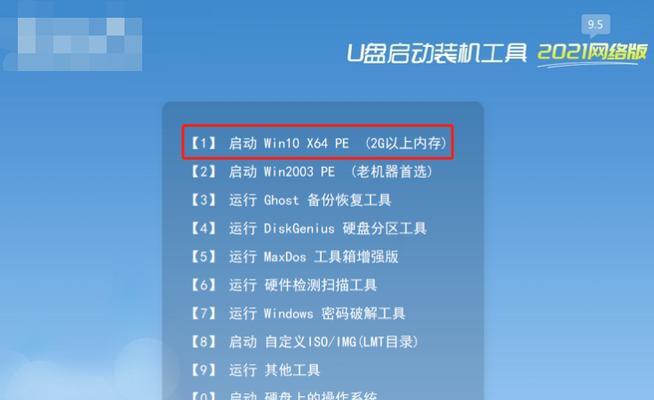
三:格式化U盘
将U盘插入电脑后,打开资源管理器,右键点击U盘图标并选择“格式化”。在弹出的对话框中选择默认的文件系统和分配单元大小,并勾选“快速格式化”。
四:安装U盘制作工具
打开浏览器,搜索并下载一个U盘制作工具,如Rufus。安装完成后,运行该软件。
五:选择Win10系统镜像文件
在Rufus软件中,选择刚刚下载的Win10系统镜像文件,并确保U盘已经正确插入电脑。

六:调整设置
在Rufus软件的界面中,可以对一些设置进行调整。例如,可以选择分区方案、文件系统和目标系统类型等。这些设置可以根据个人需求进行修改。
七:开始制作
当完成所有设置后,点击软件界面的“开始”按钮,Rufus将开始制作Win10系统安装U盘。请耐心等待该过程的完成。
八:安装Win10系统
将制作完成的U盘插入你想要安装Win10系统的电脑中,并重启电脑。在启动过程中,按下相应的按键进入BIOS设置,并将U盘设置为启动优先设备。保存设置并重启电脑。
九:选择安装选项
当电脑重新启动后,会出现Win10系统的安装界面。按照提示选择合适的语言、时区和键盘布局等,并点击“下一步”。
十:接受许可协议
阅读并接受Win10系统的许可协议,然后点击“下一步”。
十一:选择安装类型
根据个人需求,选择合适的安装类型,如全新安装或升级。然后点击“下一步”。
十二:选择安装位置
选择安装Win10系统的磁盘和分区,并点击“下一步”开始安装。
十三:等待安装完成
系统会自动进行安装过程,这可能需要一些时间。请耐心等待直到安装完成。
十四:设置个人信息
在安装完成后,根据个人需求设置用户名、密码和其他相关信息,并进行一些初始设置。
十五:完成安装
当所有设置都完成后,系统将自动进入Win10桌面界面,表示Win10系统已成功安装。
通过本文的教程,我们学习了如何使用U盘制作Win10系统安装盘,并完成了系统的安装过程。希望这篇文章对您在搭建个人电脑时有所帮助,并顺利完成Win10系统的安装。

大姨子是与自己关系亲近且重要的家庭成员,在与大姨子相处时,我们希望能...

在这个科技创新不断加速的时代,折叠屏手机以其独特的形态和便携性吸引了...

在智能穿戴设备日益普及的今天,OPPOWatch以其时尚的设计和强...

当你手握联想小新平板Pro,期待着畅享各种精彩应用时,如果突然遇到安...

当华为手机无法识别NFC时,这可能给习惯使用NFC功能的用户带来不便...